word每次打开都有修改标记 word文档打开时总是显示修订如何解决
更新时间:2024-05-10 14:45:32作者:yang
当打开Word文档时,如果总是显示着修订标记,可能会影响阅读体验,让人感到困扰,解决这个问题的方法可以是在Word中设置选项,取消显示修订,或者在文档中接受所有的修订,然后保存文档。这样就可以避免每次打开文档时都显示修订,让阅读更加顺畅。
方法如下:
1.在word文档中单击“审阅”选项。
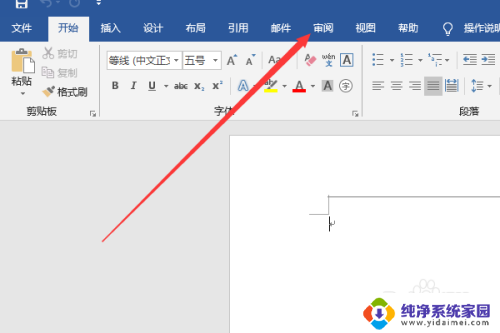
2.然后单击“修订栏”的右下角的按钮。
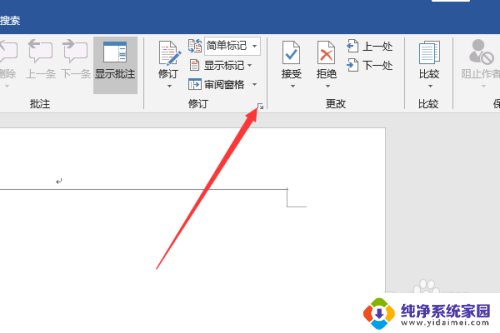
3.打开修订选项对话框中把“勾选”批注选项去掉。
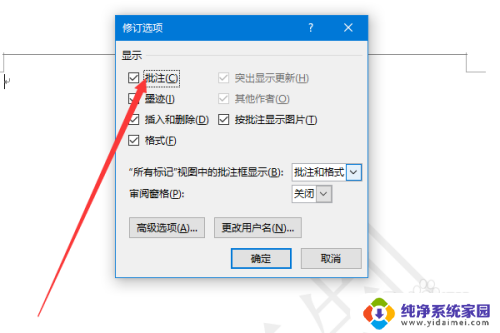
4.然后在“所有标记”视图中的批注框显示设为“无”选项。
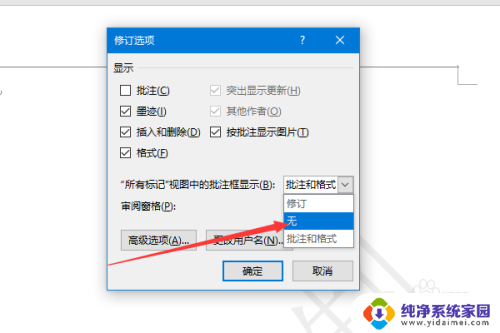
5.随后再单击“确定”按钮。
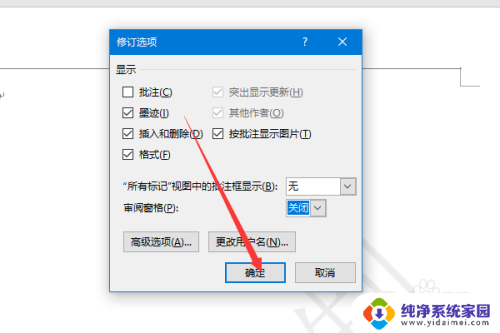
6.此时在显示批注的按钮为灰色的状态。
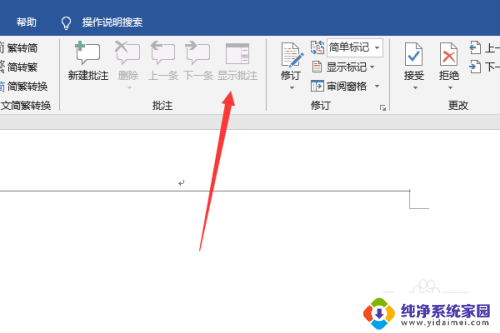
以上是每次打开Word时出现的修改标记的全部内容,如果您遇到类似的问题,您可以参考本文中介绍的步骤进行修复,希望这些信息能对您有所帮助。
word每次打开都有修改标记 word文档打开时总是显示修订如何解决相关教程
- 怎么让word不显示修订 word文档打开总是显示修订如何取消
- word打印不显示修订内容 Word文档如何设置不打印修订内容
- word如何不显示修订 如何隐藏WORD文档中的修改痕迹
- word怎么不显示修订 如何隐藏WORD文档的修改痕迹
- 请问wps word文档打开每次提醒建议只读怎么取消 如何取消wps word文档每次打开时的只读建议
- word怎么显示修订 Word修订标记显示
- word文档删除修订 怎样删除word文档中的修订记录
- excel每次只能显示一个文件 Excel打开多个文档时如何分开显示
- 在电脑上怎样修改文档的文字 如何在Word中进行文档修订
- 每次打开excel都会出现配置 如何解决Excel每次打开都显示配置提示
- 笔记本开机按f1才能开机 电脑每次启动都要按F1怎么解决
- 电脑打印机怎么设置默认打印机 怎么在电脑上设置默认打印机
- windows取消pin登录 如何关闭Windows 10开机PIN码
- 刚刚删除的应用怎么恢复 安卓手机卸载应用后怎么恢复
- word用户名怎么改 Word用户名怎么改
- 电脑宽带错误651是怎么回事 宽带连接出现651错误怎么办